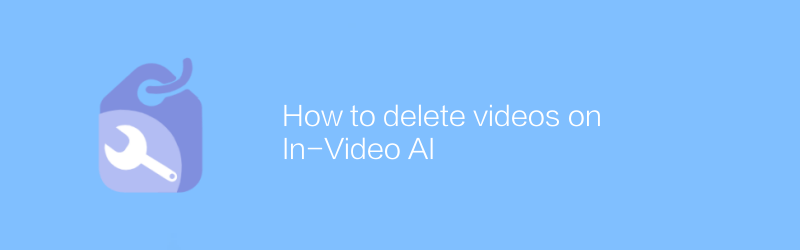
En la era digital actual, a muchas personas les gusta compartir sus creaciones o registrar momentos de la vida a través de vídeos. Sin embargo, en algunos casos, es posible que tengas que eliminar segmentos u objetos específicos de tu vídeo para garantizar la precisión y el atractivo del contenido. Este artículo detalla cómo aprovechar las tecnologías y herramientas existentes para lograr este objetivo.
Primero, debes elegir un software de edición de video adecuado. Para principiantes, Adobe Premiere Pro es una opción potente y fácil de usar. Aunque es un software pago, sus potentes funciones y su alta calidad lo hacen preferido por muchos productores de vídeo profesionales. Puede descargar la versión de prueba desde el sitio web oficial de Adobe para ver si satisface sus necesidades. Otro software gratuito para principiantes es DaVinci Resolve, que ofrece funciones avanzadas de edición de vídeo y tiene una buena interfaz de usuario.
Una vez que haya elegido su software de edición de video, estos son los pasos específicos:
El primer paso es importar el archivo de vídeo. Después de abrir el software de su elección, busque el menú "Importar" o "Archivo" y seleccione su archivo de video. Por lo general, puede arrastrar y soltar archivos de video directamente en la interfaz del software para importarlos.
El segundo paso es editar el vídeo. Busque la parte que desea eliminar en la ventana de vista previa del video y use la herramienta de edición para marcarla. En Adobe Premiere Pro, puede utilizar la "herramienta de afeitar" para cortar rápidamente clips de vídeo; en DaVinci Resolve, existen herramientas de corte similares con métodos de operación similares.
El tercer paso es eliminar la parte seleccionada. Cuando haya terminado de cortar, simplemente haga clic derecho en la parte que desea eliminar y seleccione "Eliminar". Este paso eliminará los videoclips no deseados, haciendo que el contenido del video sea más compacto y relevante.
El cuarto paso es ajustar la secuencia del video y la línea de tiempo. Una vez que hayas eliminado las partes innecesarias, es posible que desees reorganizar otras partes del vídeo para garantizar una narración fluida. La mayoría del software de edición de video le permite arrastrar y soltar clips de video fácilmente para colocarlos en la ubicación adecuada.
Paso 5: exporta el vídeo. Una vez realizada toda la edición, debe exportar el video modificado a un nuevo formato de archivo. En Adobe Premiere Pro, seleccione Exportar en el menú Archivo y elija la configuración de exportación adecuada. DaVinci Resolve también ofrece opciones de exportación similares. Elija el formato de salida y la resolución adecuados según sus necesidades para garantizar que la calidad del video cumpla con sus expectativas.
Finalmente, para mejorar la calidad y el atractivo de tu vídeo, también puedes considerar agregar elementos como música de fondo, efectos especiales o subtítulos. Este procesamiento adicional puede hacer que tu vídeo sea más interesante y atraer a más espectadores.
Si sigue los pasos anteriores, podrá eliminar eficazmente partes innecesarias de su vídeo, mejorando así la calidad general y el disfrute de su vídeo. Ya sea para creación personal o uso comercial, dominar estas habilidades básicas será de gran beneficio. Espero que la guía proporcionada en este artículo pueda ayudarlo a completar con éxito su trabajo de edición de video. Si tiene alguna pregunta o necesita más ayuda, puede consultar la documentación oficial y los tutoriales en línea de Adobe Premiere Pro o DaVinci Resolve. Estos recursos suelen ser muy detallados y pueden proporcionar un conocimiento más profundo.
-
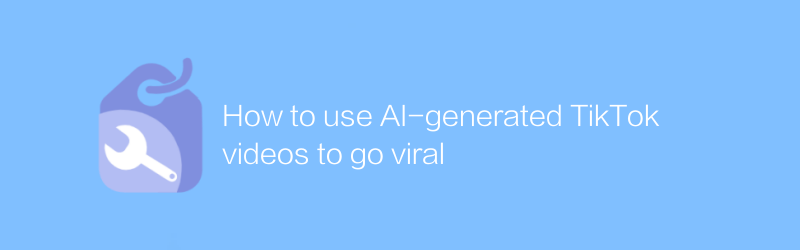
Cómo utilizar vídeos de TikTok generados por IA para volverse virales
En Douyin, el uso de tecnología de inteligencia artificial para generar videos creativos se ha convertido en una nueva forma de atraer espectadores y hacerse popular. Este artículo presentará cómo utilizar herramientas de inteligencia artificial para producir contenido de video de alta calidad y compartirá estrategias para ayudar a que su trabajo se destaque y gane atención y me gusta rápidamente.autor:Azura tiempo de liberación:2024-12-07 -
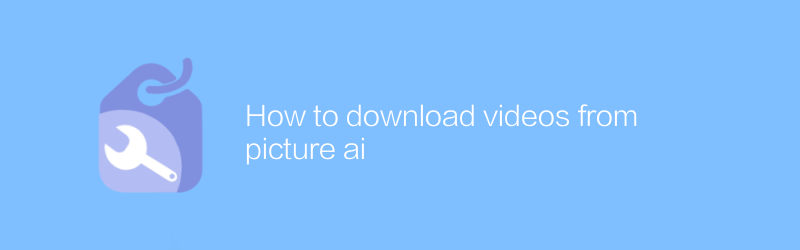
Cómo descargar videos de Picture Ai
En Pictory AI, los usuarios pueden descargar fácilmente los videos generados. Simplemente inicie sesión en su cuenta, busque el video que desea y haga clic en la opción de descarga para obtener rápidamente el archivo de video. Este artículo detallará cómo descargar videos desde la plataforma Pictory AI para garantizar un funcionamiento sin problemas.autor:Azura tiempo de liberación:2024-12-05 -
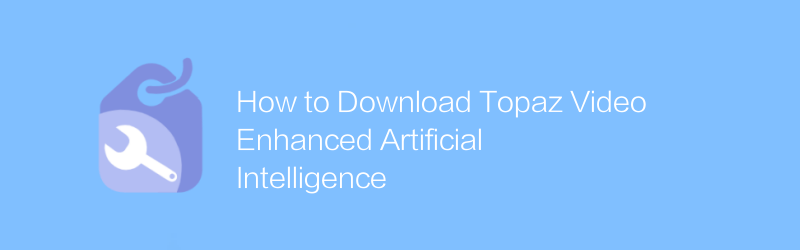
Cómo descargar Topaz Video Inteligencia artificial mejorada
Al explorar el mundo de la inteligencia artificial mejorada por Topaz Video, los usuarios pueden descargar recursos relevantes para aprender e investigar a través de plataformas y herramientas específicas. Este artículo presentará cómo obtener estos recursos de manera legal y conforme a las normas y cómo utilizar tecnología de inteligencia artificial para mejorar las capacidades de procesamiento de video.autor:Azura tiempo de liberación:2024-12-07 -
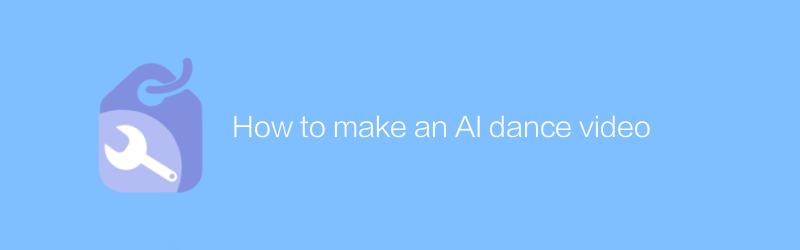
Cómo hacer un vídeo de baile con IA
En la era digital actual, es posible crear vídeos de baile únicos utilizando tecnología de inteligencia artificial. Este artículo presentará cómo utilizar herramientas y software de inteligencia artificial para combinar elementos de baile y crear impresionantes videos de baile personalizados. Desde la elección de la herramienta de IA adecuada hasta la edición final del producto terminado, cada paso se explicará en detalle.autor:Azura tiempo de liberación:2024-12-12 -
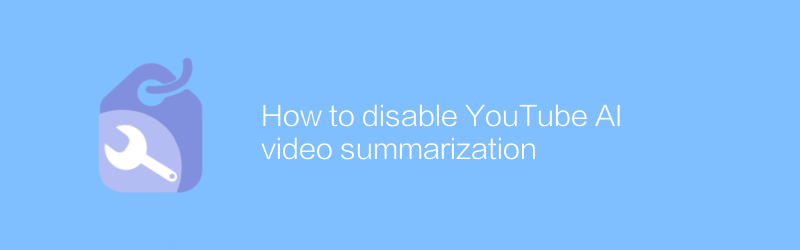
Cómo deshabilitar el resumen de videos de YouTube AI
En YouTube, los usuarios pueden desactivar la generación de resúmenes de vídeos de IA desactivando funciones específicas. Este artículo presentará pasos operativos específicos y precauciones relacionadas para ayudar a los usuarios a administrar eficazmente su propio contenido.autor:Azura tiempo de liberación:2024-12-09 -
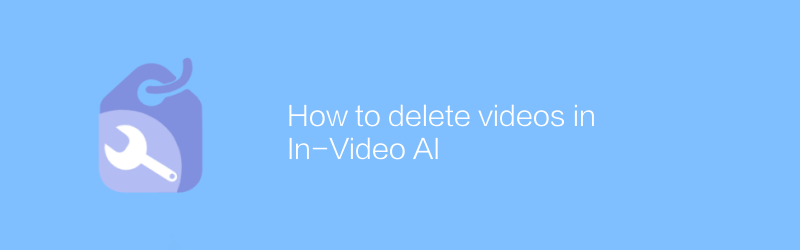
Cómo eliminar vídeos en In-Video AI
La eliminación o eliminación de elementos de inteligencia artificial de un vídeo no se realiza directamente mediante una simple operación de eliminación, sino que requiere un procesamiento cuidadoso mediante un software de edición de vídeo profesional. Este artículo explicará cómo utilizar herramientas comunes de edición de vídeo para identificar y eliminar contenido generado por IA de los vídeos, garantizando que el producto final sea puro y profesional.autor:Azura tiempo de liberación:2024-12-16 -
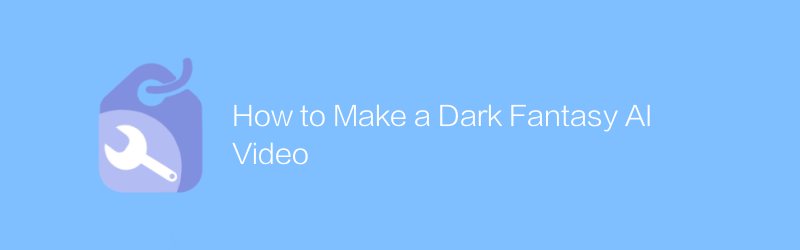
Cómo hacer un vídeo de fantasía oscura con IA
Al crear videos de IA de estilo de fantasía oscura, las imágenes y la narración bien elaboradas son clave. Este artículo le guiará sobre cómo utilizar la tecnología de inteligencia artificial para crear un fascinante mundo de fantasía oscura, desde la selección del material hasta el renderizado, cada paso se explicará en detalle.autor:Azura tiempo de liberación:2024-12-14 -
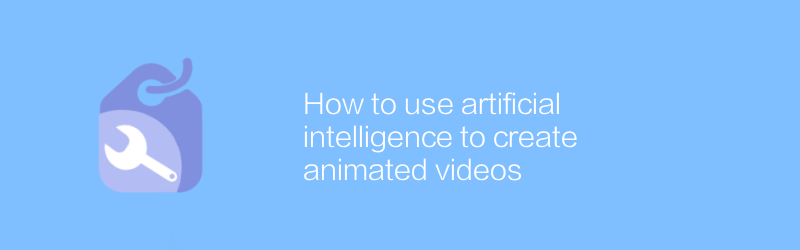
Cómo utilizar la inteligencia artificial para crear vídeos animados
En la era digital actual, es posible crear vídeos animados utilizando tecnología de inteligencia artificial, que no sólo simplifica el proceso de producción sino que también mejora la calidad del vídeo. Este artículo presentará cómo utilizar herramientas de inteligencia artificial para crear de manera eficiente videos animados atractivos, cubriendo todo el proceso desde el diseño conceptual hasta la representación final.autor:Azura tiempo de liberación:2024-12-11 -
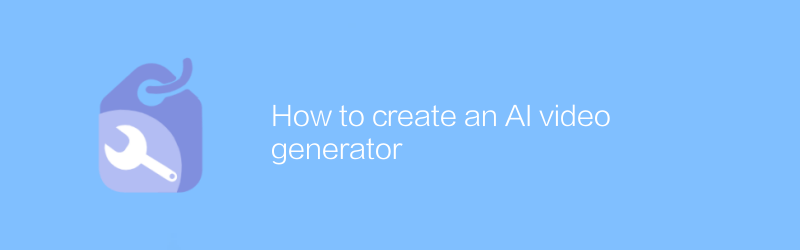
Cómo crear un generador de videos con IA
Hoy en día, es posible crear un sistema de inteligencia artificial que pueda generar automáticamente contenido de vídeo de alta calidad. Este artículo presentará en detalle cómo construir un generador de video con inteligencia artificial de este tipo, desde conceptos básicos hasta pasos prácticos, para ayudarlo a dominar esta tecnología de vanguardia.autor:Azura tiempo de liberación:2024-12-06 -
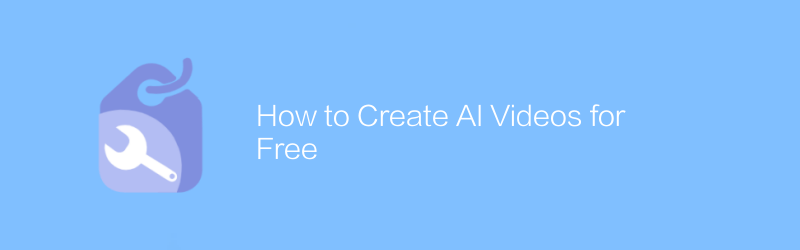
Cómo crear vídeos de IA gratis
Entre las muchas plataformas en línea, TikTok y YouTube ofrecen una forma conveniente de crear y editar videos que contienen efectos de inteligencia artificial de forma gratuita. Al aprovechar las herramientas y servicios integrados que brindan estas plataformas, los usuarios pueden crear videos de IA de nivel profesional sin ningún conocimiento de programación. Este artículo le guiará sobre cómo utilizar estos recursos gratuitos para crear contenido de vídeo con IA impresionante.autor:Azura tiempo de liberación:2024-12-11





